本文介紹了TP-Link TL-WR842N無線路由器作為無線交換機的設置方法,很多時候可能需要把一臺無線路由器作為無線交換機(無線AP)來使用。例如:原來的網絡中只提供了有線上網,需要增加無線網絡;原來的無線網絡信號覆蓋范圍有限,需要增大無線覆蓋范圍。
步驟一:設置電腦IP
首先,需要把電腦的IP地址設置為自動獲取(動態IP),如下圖所示。如果不會設置,請閱讀文章:電腦動態IP地址的設置方法。
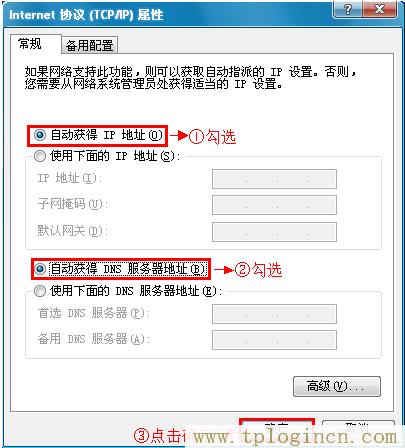
步驟二:電腦連接TL-WR842N路由器
準備一根網線,網線的一頭連接電腦上的網線接口,網線的另一頭連接TL-WR842N路由器的LAN接口(1、2、3、4)中的任意一個,如下圖所示:

注意問題:先不要把TL-WR842N路由器與主路由器進行連接,只需要連接TL-WR842N路由器與電腦就可以了。
步驟三:設置TL-WR842N路由器
1、設置TL-WR842N路由器無線網絡
(1)、點擊“無線設置”——>“基本設置”——>設置“SSID”,SSID就是無線WiFi的名稱,SSID不要設置為中文——>勾選“開啟無線功能”、“開啟SSID廣播”——>點擊“保存”。
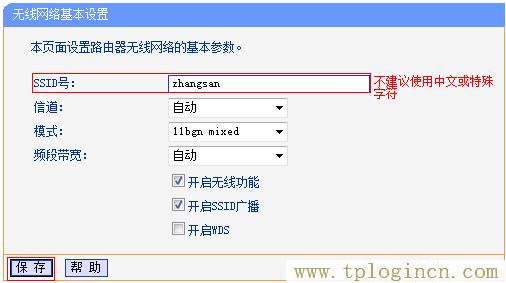
(2)、點擊“無線設置”——>“無線安全設置”——>選擇“WPA-PSK/WPA2-PSK”——>設置“PSK密碼”,PSK密碼就是WiFi密碼,長度大于8位——>點擊頁面下方的“保存”。
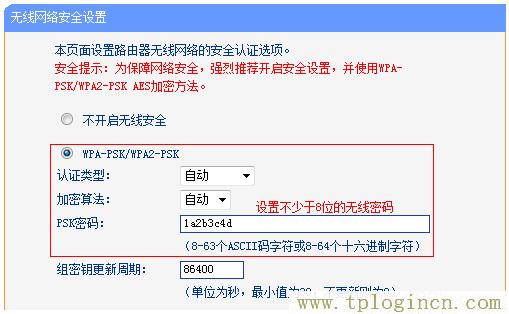
2、關閉DHCP服務器
點擊“DHCP服務器”——>“DHCP服務”——>“DHCP服務器”選擇:不啟用——>“保存”。
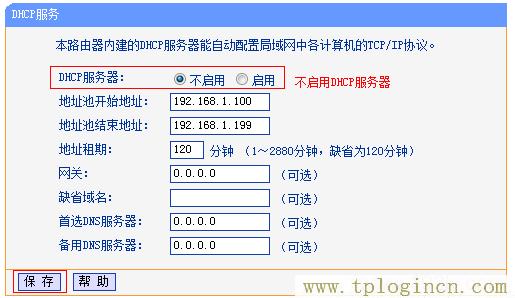
3、修改LAN口IP地址
進入TL-WR842N的設置界面后,點擊“網絡參數”——>“LAN口設置”——>“IP地址”修改為:192.168.1.2——>“保存”。
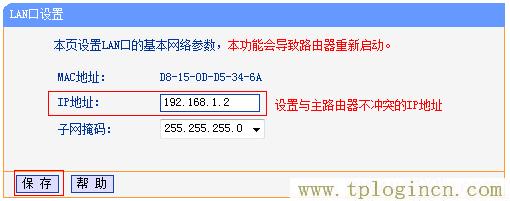
注意問題:如果前面的路由器的設置網址是192.168.0.1,那么就應該把TL-WR842N路由器的LAN口IP地址修改為:192.168.0.2,這一點請廣大網友注意。
重啟路由器:點擊保存后,路由器會提示重啟,按照提示點擊“確定”即可。
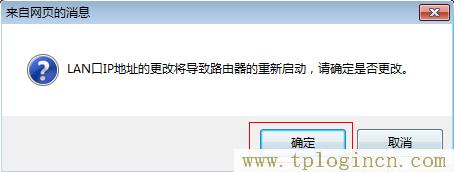
溫馨提示:TL-WR842N重啟之后,用戶需要在瀏覽器中輸入:192.168.1.2來登錄路由器。
步驟四:TL-WR842N連接前端路由器
再準備一根網線,一頭連接前端路由器的LAN接口,另一頭連接TL-WR842N路由器的LAN口(1、2、3、4)中的任意一個,注意不是WAN接口,如果連接到WAN接口是不能用的,請廣大網友注意。

至此,就完成了TP-Link TL-WR842N無線路由器作為交換機用時的設置方法,用戶的其他電腦可以連接到TL-WR842N無線路由器的其他LAN接口上網了,手機、平板等無線終端也可以連接TL-WR842N無線路由器的無線WiFi來上網了。

